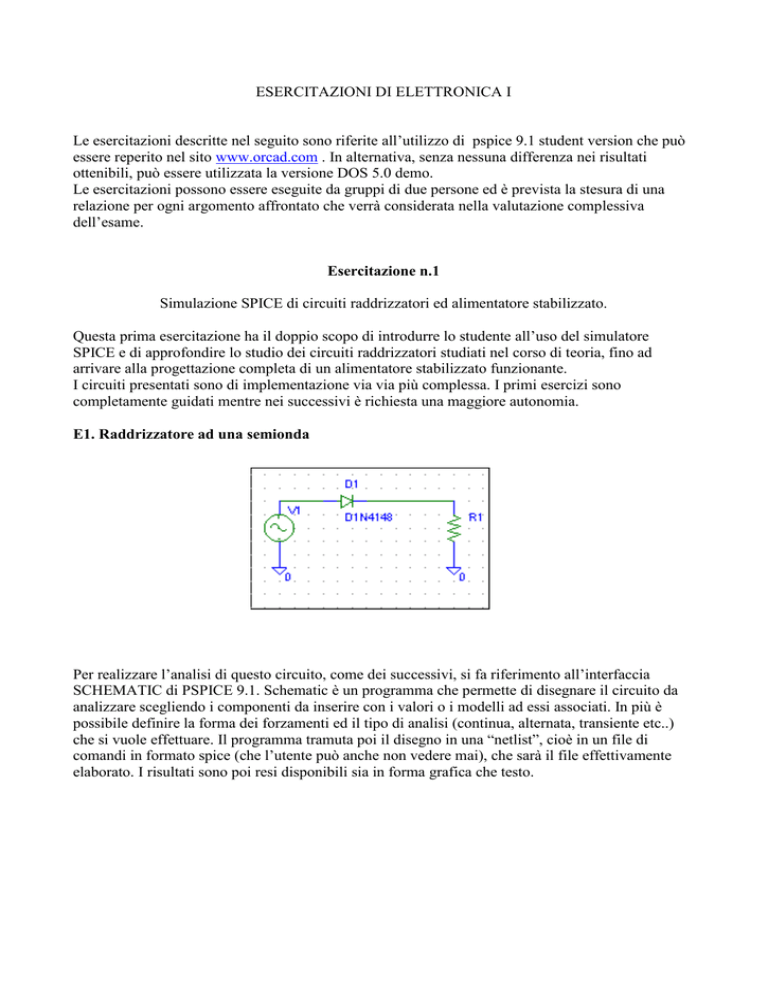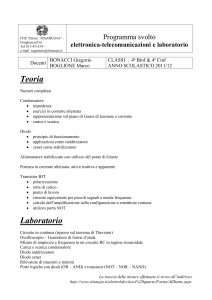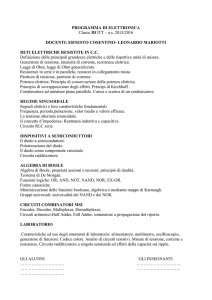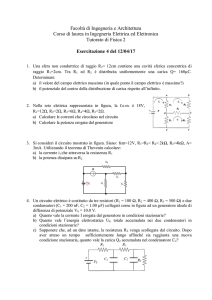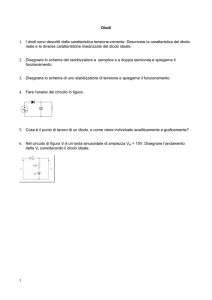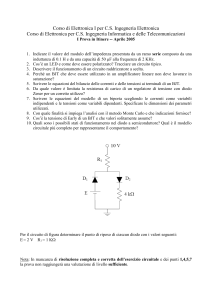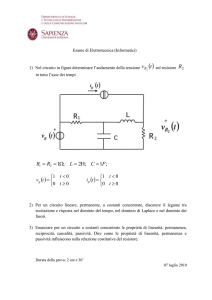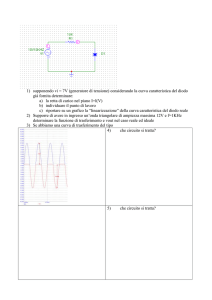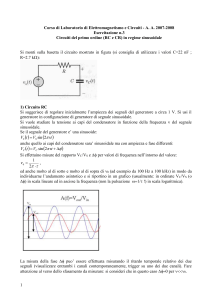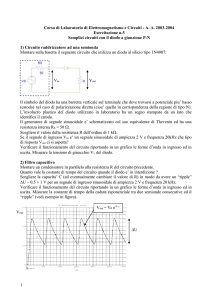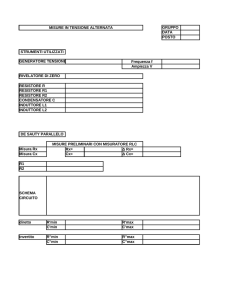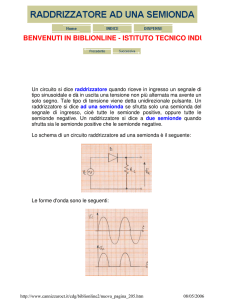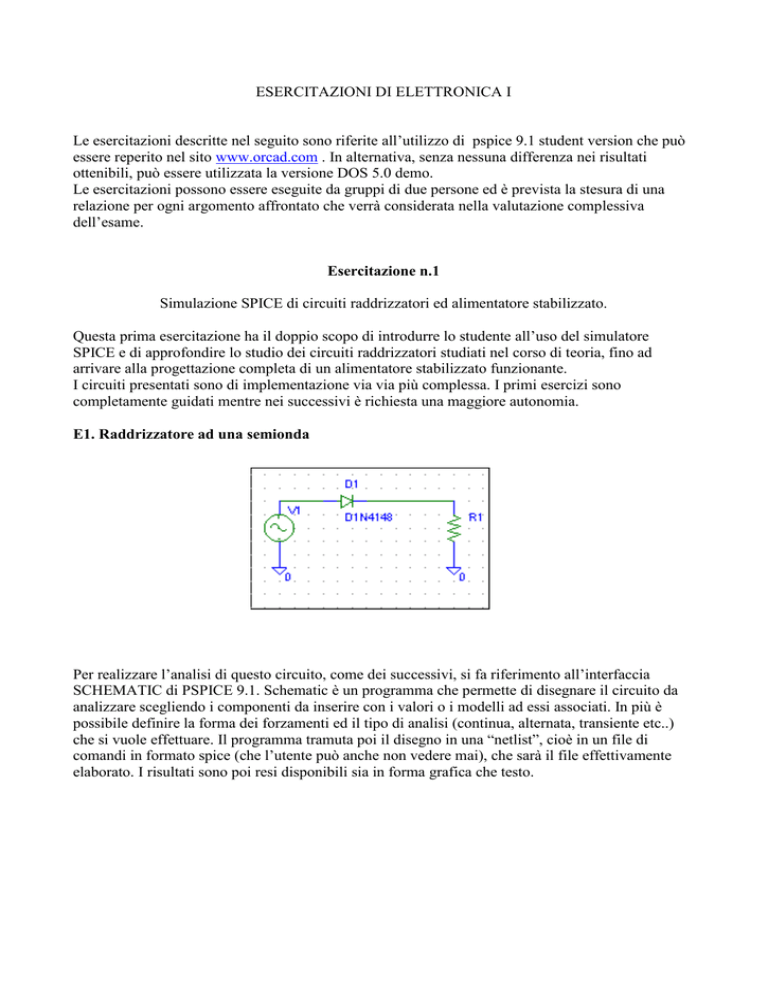
ESERCITAZIONI DI ELETTRONICA I
Le esercitazioni descritte nel seguito sono riferite all’utilizzo di pspice 9.1 student version che può
essere reperito nel sito www.orcad.com . In alternativa, senza nessuna differenza nei risultati
ottenibili, può essere utilizzata la versione DOS 5.0 demo.
Le esercitazioni possono essere eseguite da gruppi di due persone ed è prevista la stesura di una
relazione per ogni argomento affrontato che verrà considerata nella valutazione complessiva
dell’esame.
Esercitazione n.1
Simulazione SPICE di circuiti raddrizzatori ed alimentatore stabilizzato.
Questa prima esercitazione ha il doppio scopo di introdurre lo studente all’uso del simulatore
SPICE e di approfondire lo studio dei circuiti raddrizzatori studiati nel corso di teoria, fino ad
arrivare alla progettazione completa di un alimentatore stabilizzato funzionante.
I circuiti presentati sono di implementazione via via più complessa. I primi esercizi sono
completamente guidati mentre nei successivi è richiesta una maggiore autonomia.
E1. Raddrizzatore ad una semionda
Per realizzare l’analisi di questo circuito, come dei successivi, si fa riferimento all’interfaccia
SCHEMATIC di PSPICE 9.1. Schematic è un programma che permette di disegnare il circuito da
analizzare scegliendo i componenti da inserire con i valori o i modelli ad essi associati. In più è
possibile definire la forma dei forzamenti ed il tipo di analisi (continua, alternata, transiente etc..)
che si vuole effettuare. Il programma tramuta poi il disegno in una “netlist”, cioè in un file di
comandi in formato spice (che l’utente può anche non vedere mai), che sarà il file effettivamente
elaborato. I risultati sono poi resi disponibili sia in forma grafica che testo.
Per iniziare la sessione di lavoro bisogna far partire il programma “Pspice Design Manager”,
compare così la schermata:
Da questa bisogna avviare schematic cliccando sul tasto
“run schematic”
Posto tra le opzioni a sinistra dello schermo.
Compare così il foglio di lavoro nel quale andremo a disegnare il nostro circuito:
Per iniziare il disegno bisogna cliccare sul tasto
“Get new part”,
In questo modo compare una lista dei dispositivi inseribili nel disegno identificati dalla loro sigla
commerciale:
Per realizzare il nostro raddrizzatore scegliamo, per cominciare, il diodo identificato dalla sigla
D1N4148, una volta trovata ed evidenziata questa sigla bisogna cliccare sul tasto “place” sulla
destra della finestra contenente la lista. A questo punto si nota il simbolo del diodo legato al cursore
del mouse, è sufficiente cliccare nella posizione desiderata all’interno del foglio di disegno per
piazzare il diodo nella posizione voluta. Se non si desidera inserire altri diodi dello stesso tipo si
preme ESC e si torna sulla lista dei componenti. Per inserire il resistore cerchiamo il simbolo r
(minuscolo) nella lista e di nuovo premiamo il tasto place. Per inserire il resistore
perpendicolarmente rispetto al diodo si usa la funzione “rotate” che si ottiene premendo CTRL+R.
Se il resistore è troppo vicino al diodo si può “allungare” il filo del diodo semplicemente cliccando
sul resistore in modo da evidenziarlo (diventa rosso) e trascinandolo con il mouse nella posizione
desiderata.
A questo punto è utile connettere a massa il terminale libero del resistore.
QUESTA OPERAZIONE E’ ASSOLUTAMENTE NECESSARIA. IN QUALSIASI
CIRCUITO DEVE SEMPRE ESSERE PRESENTE UN TERMINALE DI RIFERIMENTO
COINCIDENTE CON LA TERRA.
Per inserire la massa bisogna scegliere nella lista dei componenti la sigla GND_ANALOG e,
sempre tramite il tasto place, inserirla nel circuito.
Per completare il disegno manca a questo punto soltanto il generatore di tensione. Dalla lista si
sceglie la sigla VSIN (corrispondente ad un generatore sinusoidale) e lo si inserisce sempre
collegando a massa uno dei terminali
Per aggiungere tratti di filo, per esempio per collegare la massa inserita sul resistore al terminale
libero del generatore è necessario cliccare sul tasto
“Draw Wire”,
compare una matita che, puntata sul punto iniziale e finale da connettere, chiude i tratti di circuito
aperti.
Il disegno a questo punto è completo ma non abbiamo ancora definito il valore della resistenza (il
default è 1k) ed i parametri del generatore sinusoidale.
Per cambiare il valore della resistenza (come di qualsiasi altro valore) basta fare doppio clic su di
essa, compare la finestra:
nella quale si digita il valore desiderato.
I parametri del generatore sinusoidale (Ampiezza, frequenza, etc) si assegnano facendo doppio clic
sul generatore, compare la schermata:
cliccando su uno dei nomi della lista (nell’esempio VAMPL) si può assegnare un valore al nome
scrivendolo nel campo Value e cliccando su Save Attr.
Per continuare il nostro esercizio assegniamo il valore 10 (volt) a VAMPL, il valore 50 (hertz) a
FREQ ed il valore 0 per VOFF (questi sono gli attributi minimi da settare).
A questo punto la descrizione del circuito è completa e possiamo iniziarne l’analisi.
Per cominciare vediamo come varia in funzione del tempo la tensione di uscita presa ai capi del
resistore.
Chiudiamo quindi la finestra con la lista dei dispositivi e salviamo il disegno con l’opzione “save”
del menu “file” (ci chiederà un nome ed una directory in cui salvarlo).
Bisogna poi aprire il menu “Analysis” e cliccare su “create netlist” inquesto modo viene creato il
file di comandi associato al disegno. Ricordate che ogni volta che si modifica il disegno, anche se
solo il valore di una resistenza, bisogna salvarlo di nuovo e creare una nuova netlist.
Creata la netlist, sempre dal menu analysis cliccate su “set up”, comparirà la schermata:
nella quale sono elencati i tipi di analisi che è possibile effettuare. Per analizzare l’evoluzione nel
tempo clicchiamo su Transient, appare la schermata:
Con i valori impostati nei campi Print step, Final step e Step ceiling, si chiede di effettuare
un’analisi in transitorio da 0 a 50 millisec con un passo di 0.001. L’opzione “No print delay”
permette eventualmente di non mostrare una parte del transitorio nella visualizzione grafica.
Impostata anche l’analisi da effettuare si può far girare il programma.
Si fa cliccando sul tasto
“simulate”.
Il programma effettua l’analisi e compare l’interfaccia grafica:
per visualizzare il risultato della simulazione bisogna aprire il menu Trace e scegliere “add trace”,
compare la lista di tutte le grandezze che è possibile visualizzare sul grafico, si può scegliere per
esempio v1(R2) e scegliere “ok” per visualizzare la tensione sulla resistenza, poi si può tornare su
Trace + Add trace e scegliere V(V2,+) per visualizzare anche la tensione di ingresso, il risultato
complessivo è:
Una volta ottenuto questo primo risultato si può provare a cambiare i parametri del generatore
sinusoidale di ingresso abbassando, per esempio, l’ampiezza del valore di picco verificando che per
segnali di ingresso troppo piccoli il raddrizzatore smette di funzionare (SI SPIEGHI IL PERCHE’),
si può poi verificare l’effetto della variazione nel valore della resistenza e di nuovo spiegare la
motivazione dei risultati che si trovano.
Dopo aver esaurito il raddrizzatore ad una semionda si deve passare al raddrizzatore a doppia
semionda con trasformatore a presa centrale. In realtà il trasformatore è un po’ complicato da
simulare per cui ci si può riferire allo schema seguente
Dove il secondario del trasformatore a presa centrale è rappresentato semplicemente dalla serie dei
due generatori sinusoidali V2 e V3.
Su questo circuito si possono fare le stesse prove fatte sul precedente.
Si discutano le differenze rispetto al circuito precedente.
Infine si disegni un raddrizzatore a ponte e di nuovo si analizzi il funzionamento ed i limiti di
utilizzo evidenziando le differenze di comportamento (in questo caso si dovrebbe trovare che per
basse tensioni di alimentazione il circuito funziona peggio, si spieghi il perchè).
Successivamente si aggiunga, in parallelo alla resistenza, un condensatore.
Aiutandosi con le formule ricavate nella teoria si progetti il circuito in modo che il ripple della
tensione di uscita sia al massimo pari al 5% del valore di picco della tensione sinusoidale di
ingresso.